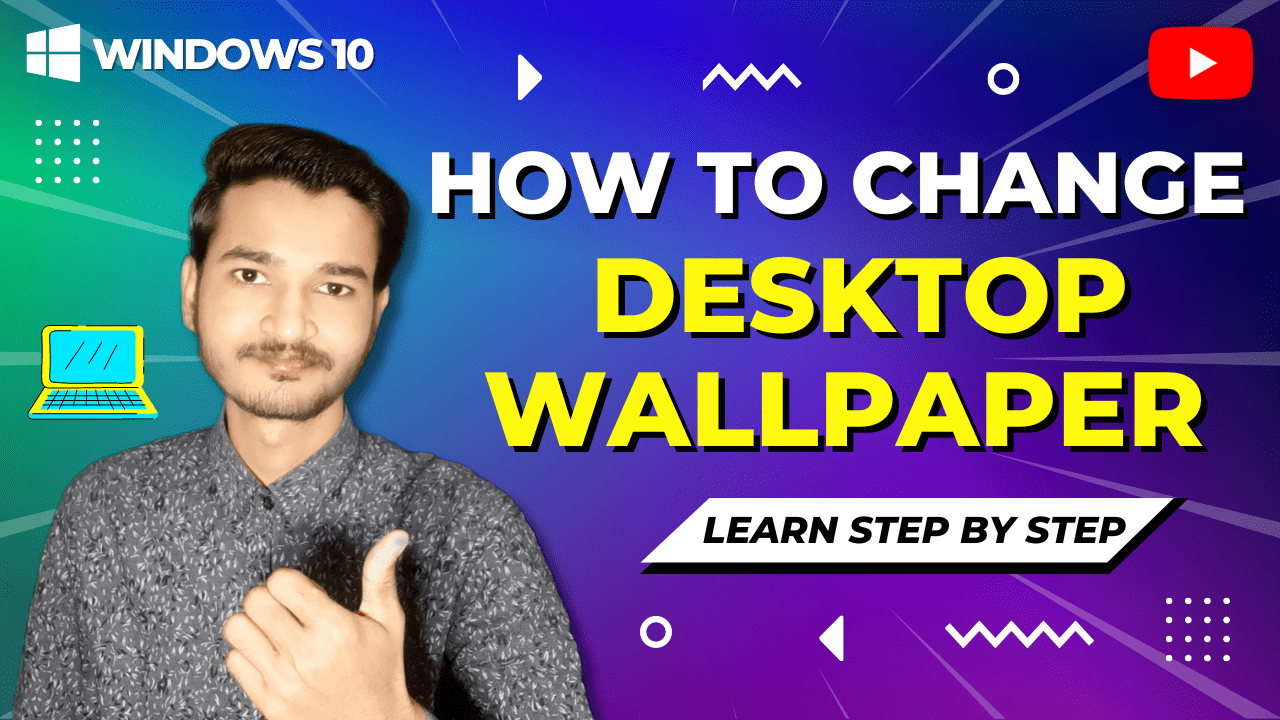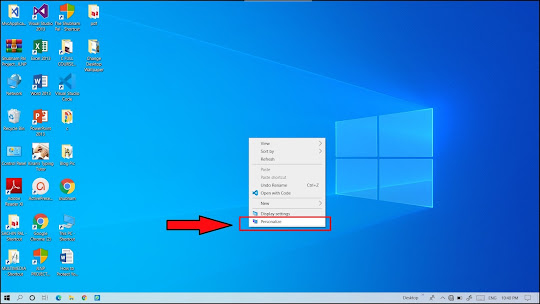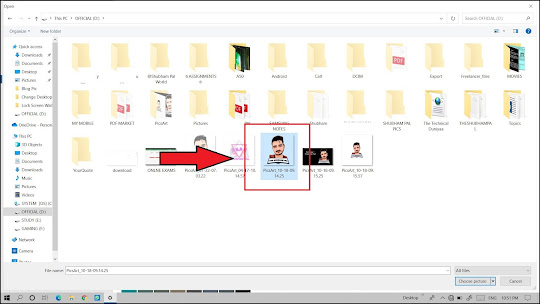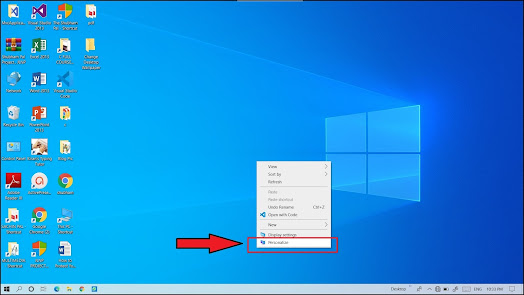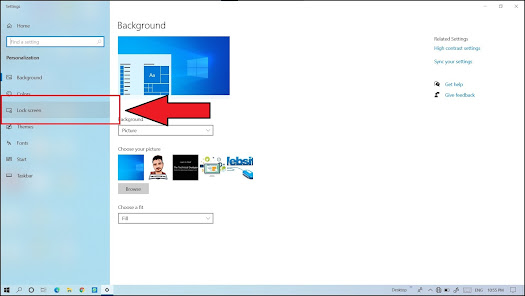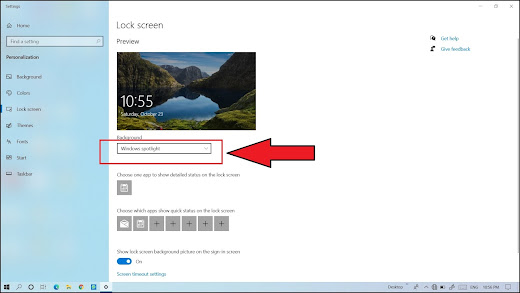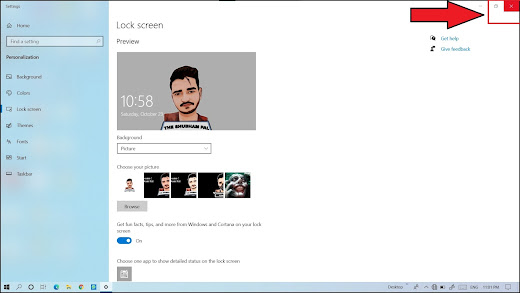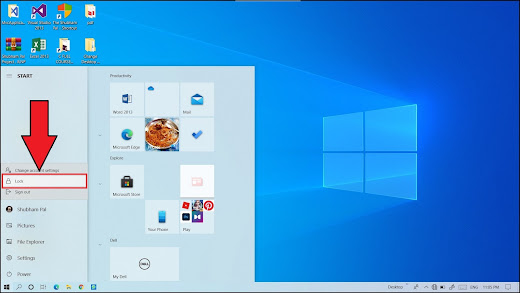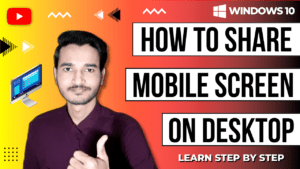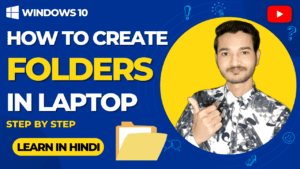दोस्तों स्वागत है आपका हमारी Mobile Tips की एक और फायदेमंद पोस्ट में और यहाँ पर मै आपको यह बताने वाला हूँ कि कंप्यूटर/लैपटॉप में वॉलपेपर कैसे सेट करें (Laptop me wallpaper kaise set kare) इसलिए अगर आप भी अपने कंप्यूटर में wallpaper को सेट करने या फिर वॉलपेपर बदलने के बारे में जानना और सीखना चाहते है तो इस पोस्ट को पूरा पढ़ियेगा जिससे की मै आपको जो भी बताऊ उसे आप बोहोत ही आसानी से समझ सके |
अगर आपके पास computer या laptop है तो जाहिर सी बात है की आप भी जानना चाहते होंगे की computer या laptop मे wallpaper , Theme और Lock screen के wallpaper को कैसे बदला जाता है , बोहोत लोग ऐसे भी होंगे जो यह जानते होंगे की computer या laptop इन्हें कैसे बदला जाता है |
जो लोग नहीं जानते है की wallpaper , Theme और Lock screen के wallpaper को कैसे बदला जाता है , तो उनको भी चिंता करने की कोई जरूरत नहीं है क्यूंकि मे आपको इस post मे बहोत ही आसान तरीके से बताने वाला हूँ की आप अपने computer या laptop के wallpaper , Theme और Lock screen के wallpaper को बदल सकते है |
Computer me wallpaper kaise change kare?
| Article Type | Mobile & Computer |
| Article Category | Technology |
| Article Name | कंप्यूटर/लैपटॉप में Wallpaper कैसे सेट करें |
| Article Language | Hindi |
| Official Website | shubhampal.co.in |
कंप्यूटर में Wallpaper कैसे सेट करें

Computer me wallpaper kaise change kare:- दोस्तों जाहिर सी बात है की आपने इस post को इसलिए ओपन किया है क्यूंकि आप भी जानना चाहते हैं की computer या laptop के wallpaper , Theme और Lock screen को कैसे बदला जा सकता है , मै इस post मे आपको सिंपल points मे computer या laptop मे wallpaper , Theme और Lock screen को बदलने के बारे मे बताने वाला हूँ |
इस पोस्ट के माध्यम से मैंने आपको Step-by-Step यह बताया है की आप अपने कंप्यूटर या फिर लैपटॉप में किसी भी wallpaper को कैसे बोहोत ही आसानी से set कर सकते है या फिर बदल सकते है इसलिए अगर आप भी कंप्यूटर में वॉलपेपर को बदलना चाहते है या फिर सेट करना चाहते है तो नीचे बताये गए सभी steps को ध्यान से पढियेगा |
Step 1. Personalize ऑप्शन पर क्लिक करें
सबसे पहले हम अपने computer या laptop को on करके उसकी screen पर right क्लिक करेंगे , right क्लिक करने के बाद Personalize ऑप्शन पर क्लिक करेंगे |
Step 2. Browse ऑप्शन पर क्लिक करें
Personalize ऑप्शन पर क्लिक करने के बाद एक नयी window screen खुल जाएगी , अब हम उसमे Browse ऑप्शन पर क्लिक करेंगे |
Step 3. वॉलपेपर को सेलेक्ट करें
अब हमे जिस भी wallpaper को अपनी computer या laptop की screen पर लगाना है उस wallpaper या picture को सेलेक्ट कर लेंगे और फिर Wallpaper या picture को सेलेक्ट करने के बाद सबसे नीचे corner मे Choose Picture ऑप्शन पर क्लिक करेंगे |
Step 4. स्क्रीन को close करें
उसके बाद सबसे ऊपर close [X] ऑप्शन पर क्लिक करके उस window screen से बाहर अपने computer या laptop की main screen पर वापस आजायेंगे |
Step 5. डेस्कटॉप वॉलपेपर बदल जायेगा
अब हमने जिस भी wallpaper को change करके computer या laptop की screen पर लगाया था , वो अब हमारी desktop screen पर लग गया है |
दोस्तों उम्मीद है की आप समझ गए होंगे की computer या laptop मे desktop wallpaper कैसे change किया जाता है |
कंप्यूटर में Theme कैसे सेट करें
How to change theme in windows 10:- दोस्तों इस पोस्ट के माध्यम से मैंने आपको Step-by-Step यह बताया है की आप अपने कंप्यूटर या फिर लैपटॉप में किसी भी theme को कैसे बोहोत ही आसानी से set कर सकते है या फिर बदल सकते है इसलिए अगर आप भी कंप्यूटर में theme को बदलना चाहते है या फिर सेट करना चाहते है तो नीचे बताये गए सभी steps को ध्यान से पढियेगा |
Step 1. Personalize ऑप्शन पर क्लिक करें
सबसे पहले हम अपने computer या laptop की screen पर right क्लिक करेंगे , right क्लिक करने पर के बाद Personalize ऑप्शन पर क्लिक करेंगे |
Step 2. Themes ऑप्शन पर क्लिक करें
Personalize ऑप्शन पर क्लिक करने के बाद एक नयी window screen खुल जाएगी , अब हम उसमे Themes ऑप्शन पर क्लिक करेंगे |
Step 3. Theme को सेलेक्ट करें
Themes ऑप्शन पर क्लिक करने के बाद हमे screen पर बोहोत सारी Themes दिखाई पड़ेंगी अगर हम चाहे तो और भी कोई Theme download कर सकते है , अब हम अपने computer या laptop मे जिस भी Theme को लगाना है उस Theme को सेलेक्ट कर लेंगे |
Step 4. स्क्रीन को close करें
उसके बाद सबसे ऊपर close [X] ऑप्शन पर क्लिक करके उस window screen से बाहर अपने computer या laptop की main screen पर वापस आजायेंगे |

Step 5. डेस्कटॉप थीम बदल जाएगी
अब हमने जिस भी Theme को change करके अपने computer या laptop पर लगाया था वो अब उसमे पर लग गयी है |
अब शायद आप समझ गये होंगे की आप अपने computer या laptop मे Themes को कैसे बदल सकते है |
how to change theme in windows 10
कंप्यूटर में Lock Screen Wallpaper कैसे सेट करें
Lock screen wallpaper kaise change kare:- दोस्तों इस पोस्ट के माध्यम से मैंने आपको Step-by-Step यह बताया है की आप अपने कंप्यूटर या फिर लैपटॉप में Lock Screen wallpaper को कैसे बोहोत ही आसानी से set कर सकते है या फिर बदल सकते है इसलिए अगर आप भी कंप्यूटर में लॉकस्क्रीन वॉलपेपर को बदलना चाहते है या फिर सेट करना चाहते है तो नीचे बताये गए सभी steps को ध्यान से पढियेगा |
Step 1. Personalize ऑप्शन पर क्लिक करें
सबसे पहले हम अपने computer या laptop की screen पर right क्लिक करेंगे , right क्लिक करने पर के बाद Personalize ऑप्शन पर क्लिक करेंगे |
Step 2. Lock screen ऑप्शन पर क्लिक करें
Personalize ऑप्शन पर क्लिक करने के बाद एक नयी window screen खुल जाएगी ,अब हम उसमे Lock screen ऑप्शन पर क्लिक करेंगे |
Step 3. Windows spotlight पर क्लिक करें
Lock screen ऑप्शन पर क्लिक करने के बाद फिर से एक नयी window screen खुल जाएगी ,अब हम उसमे Windows spotlight ऑप्शन पर क्लिक करेंगे |
Step 4. Picture ऑप्शन को सेलेक्ट करें
Windows spotlight ऑप्शन पर क्लिक करने के बाद ,अब हम Picture ऑप्शन को सेलेक्ट करेंगे |
Step 5. Browse ऑप्शन पर क्लिक करें
Picture पर क्लिक करने के बाद हमे screen पर बोहोत सारी फोटों दिखाई पड़ेंगी , अब हम अपने computer या laptop मे Lock screen के लिए जिस भी फोटो को लगाना चाहते है उस फोटो को सेलेक्ट कर लेंगे |
अगर आप दिख रही फोटों में से किसी भी फोटो का उपयोग लॉक स्क्रीन वॉलपेपर के लिए नहीं करना चाहते है तो आप Browse ऑप्शन पर क्लिक करके अपने लैपटॉप या फिर कंप्यूटर से भी अपने लॉक स्क्रीन में लगाने के लिए फोटो को सेलेक्ट कर सकते है |
Step 6. फोटो को सेलेक्ट करें
Picture को सेलेक्ट करने के बाद सबसे नीचे corner मे Choose Picture ऑप्शन को क्लिक कर देंगे और फिर फोटो को सेलेक्ट करने के बाद में सबसे नीचे corner मे Choose Picture ऑप्शन पर क्लिक करेंगे |
Step 7. स्क्रीन को close करें
उसके बाद सबसे ऊपर close [X] ऑप्शन पर क्लिक करके उस window screen से बाहर अपने computer या laptop की main screen पर वापस आजायेंगे |
Step 8. विंडोज आईकन पर क्लिक करें
अपने computer या laptop की main screen पर वापस आने के बाद सबसे नीचे left side corner मे Windows(start) 🪟 बटन पर क्लिक करेंगे और उसके बाद अगर आपने अपने computer या laptop मे login कर रखा है तो नीचे left side मे एक profile का गोल-गोल Profile Icon होगा , उस पर क्लिक कर देंगे|
Step 9. Lock ऑप्शन पर क्लिक करें
अब उसके बाद Lock screen को देखने के लिए हम Lock ऑप्शन पर क्लिक करके अपनी screen को lock कर देंगे |
Step 10. लॉकस्क्रीन वॉलपेपर बदल जायेगा
अब हम देखेंगे की हमने जिस भी picture को अपनी Lock screen के लिए लगाया था वह बोहोत ही आसानी से लग गया है |
निष्कर्ष – Wallpaper kaise change kare
दोस्तों आज हमने इस पोस्ट के माध्यम से यह सीखा है कि कंप्यूटर/लैपटॉप में वॉलपेपर कैसे सेट करें (laptop me wallpaper kaise set kare) इसलिए मै उम्मीद करता हूँ कि मैंने इस पोस्ट में जो भी बताया है उसे पढ़ करके आप बोहोत ही आसानी से wallpapers को सेट करने के बारे में बोहोत कुछ समझ और सीख गए होंगे |
अगर आप कंप्यूटर/लैपटॉप में wallpapers को सेट करने के बारे में और भी बेहतर तरीके से समझना और सीखना चाहिए है तो आप नीचे दी हुई वीडियो को भी देख सकते है जिसमे wallpapers को सेट करने के बारे में बोहोत ही आसानी से सबकुछ समझाया गया है |
* सोशल मीडिया पर हमें फॉलो करें *
| YouTube | The Shubham Pal |
| @the__shubhampal | |
| @the__shubhampal | |
| Telegram | @the_shubham_pal |
| @theshubhampal1 | |
| @theshubhampal1 |
पोस्ट को पूरा पढने के लिए धन्यवाद ! अगर आपका इस पोस्ट से सम्बन्धित कोई भी प्रश्न है तो आप नीचे कमेंट करके पूंछ सकते है |
यह भी पढ़ें –
![]()